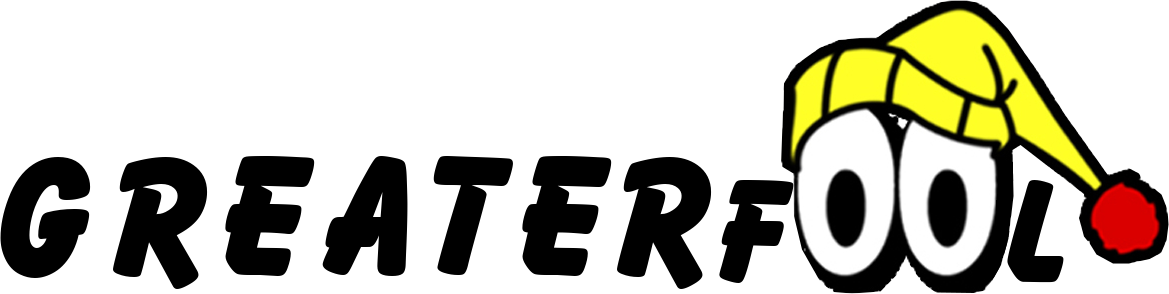Tra tutte le transition che si possono realizzare su TikTok (come la sky transition o la mirror transition) la cosiddetta freeze transition ti permette di freezare un oggetto in movimento.
Scopri come fare per applicare questo effetto ai tuoi video seguendo la nostra guida, dando anche un’occhiata a questi video per ulteriori informazioni.
Freeze transition, la guida
- Apri l’app TikTok
- Salva l’audio che vuoi utilizzare come sottofondo del tuo video: clicca sulla funzione Condividi su e salva il video nella tua gallery del telefono
- Gira il video, ricordandoti di lanciare in aria l’oggetto che vuoi freezare. Puoi girarlo con la videocamera dello smartphone oppure direttamente con TikTok, settando però il tutto su Privato
- Installa sul tuo smartphone, se non l’hai già scaricata in passato, un’app per editing come iMovie (se hai iPhone) o KineMaster (se hai un Android)
Tutorial iPhone
- Se usi iMovie carica al suo interno il video che hai girato. Taglialo in due nel punto in cui getti in aria l’oggetto e applica sulla prima parte della seconda sezione di video l’effetto freeze (per un totale di 3 secondi circa di freeze)
- Scarica il video ottenuto e apri l’app Video Star per montare l’audio del brano scelto
- Carica in Video Star sia il primo video che il video editato con iMovie
- Taglia il primo video che hai girato nella parte che hai freezato e assembla tutto insieme con la funzione Multi-Layer Clip
- Salva il video assemblato, scaricandolo sul telefono
- Caricalo su TikTok
Tutorial Android
- Apri KineMaster e importa i due video
- Clicca su Layer e Video
- Dividi in due il primo video nel punto in cui vuoi che l’oggetto lanciato si freezi
- Applica la funzione Split Screen sul lato in cui è presente l’oggetto
- Arriva alla fine del secondo video, taglialo con le forbici e applica Trim to right/left of playhead (applica la funzione a destra o sinistra in base a dove si trova l’oggetto)
- Ricorda di eliminare la parte finale del video senza audio musicale
- Salva il video editato, scaricandolo sul telefono
- Caricalo su TikTok